如果从其他地方复制到Excel某列中的数据中包含空白单元格,如下图中的A1:A21区域,可以用下面的几种方法来删除空白单元格:
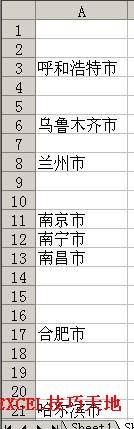
方法一:使用“定位”来查找空白单元格
如果A列中再没有其他数据,可以通过“定位”来查找空白单元格并删除。
1.选择A1:A21区域,单击菜单并依次选择“编辑→定位→定位条件→空值”。
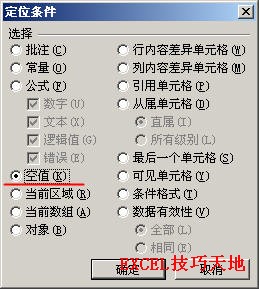
2.Excel将选择该区域中的所有空白单元格。
3.单击菜单“编辑→删除”,弹出“删除”对话框,选择“下方单元格上移”,单击“确定”。

4.区域中的所有空白单元格被删除。
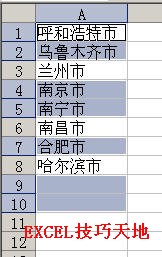
方法二:使用筛选
如何给Excel中插入的图片设置透明色
有时我们在Excel中插入的图片有一个较大范围的背景色,如白色背景,这使得图片占据了较大的范围,可能遮挡住部分表格内容,如下图中的情况。这时,可以将图片的背景色设置为透明,从
如果该列数据的左右没有别的数据,可以通过筛选空白行后删除。
1.选择A1:A21区域,单击菜单“数据→筛选→自动筛选”。这时A1单元格会出现下拉箭头,单击该箭头,在下拉列表中选择“空白”。
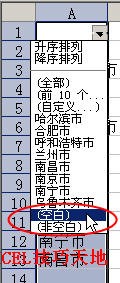
2.选择筛选后的区域A2:A20,可以看到该区域的行标号为蓝色。鼠标右击,在弹出的快捷菜单中选择“删除行”。弹出“是否删除行”提示,单击“确定”。
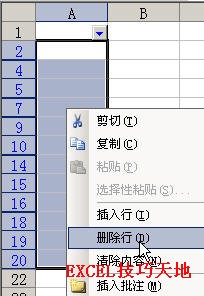
3.单击菜单“数据→筛选→自动筛选”,如果第一行为空则删除第一行。
方法三:使用公式
用数组公式在另一列中自动生成删除空白单元格后的数据。
1.定义名称:选择A1:A21区域,在左上角的名称框中输入一个名称,如“数据区”,按回车键。
2.在某一空白列中输入数组公式:
=IF(ROW(1:1)>COUNTA(数据区),"",INDEX(A:A,SMALL(IF(数据区<>"",ROW(数据区),65536),ROW(1:1))))
输入完毕后按Ctrl Shift Enter结束。
3.向下拖动填充柄,将公式填充到下面的单元格中,将自动生成一列不包含空白单元格的数据。
excel 一般散点图的作法
第一步:首先,做散点图时,与做其他图表不同的是,选择源数据范围时不能包含标签列,否则无法顺利做出。第二步:其次,Excel无法让散点图的各个点的标签显示为该点的名称(标签列的






